WordPressを使ったホームページの作り方/プラグインの使い方/ノーコード構築ブログ

ホテル・民泊・キャンプ場向けWordPressを使った予約付ホームページの作り方!Hbookプラグインの予約施設設定方法解説
HanamiWEBオンラインスクールでは
●バーチャル自習室でのリアルタイム質問!
●チャットで質問し放題!
●24時間学び放題のEラーニング教材!
全部ついて 2,500円/月!
ホテル・民泊・キャンプ場向けのWordPress予約システムプラグインHbookの設定を解説しています。
この記事ではHbookで施設ページを作成した後、施設に関する設定について解説をしています。
施設ページ作成方法の続きになるので、施設ページを作成していない方は解説目次ページから作業を進めてください!
施設情報設定箇所
- 宿泊施設
- 作成した施設ページ
の編集画面内で作業をします。下部の方に設定箇所があります。
予約施設数設定
予約する部屋が2部屋ある場合は2と入力します。
Edit accommodation numberingで予約部屋の名称を設定できます。
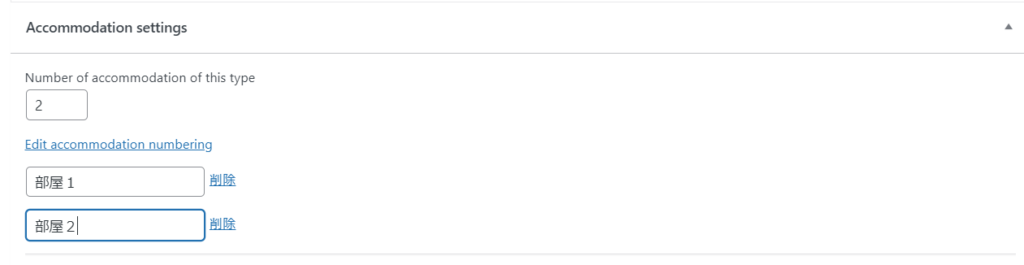
予約人数設定
- Normal occupancy ー 料金を表示させるデフォルトの人数
- Maximum occupancy ー 最大予約人数
- Minimum occupancy ー 最少予約人数
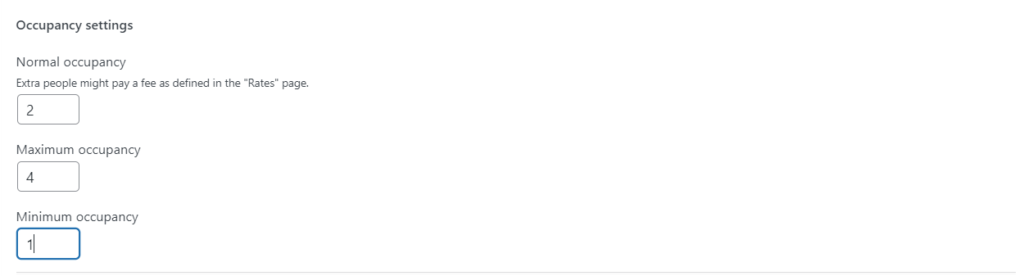
説明入力
- Description displayed in search results ー 検索結果に表示される名前
- Description displayed in Accommodation list ー 施設一覧に表示される名前
- Accommodation short name ー カレンダーに表示される短縮名
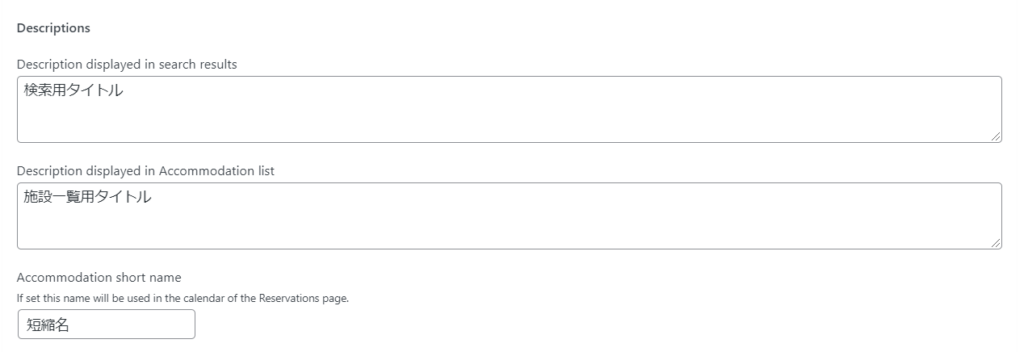
表示オプション
ページのテンプレートに関する設定です。Use the post to display the accommondationで良いと思います。
Starting priceは開始価格を設定します。
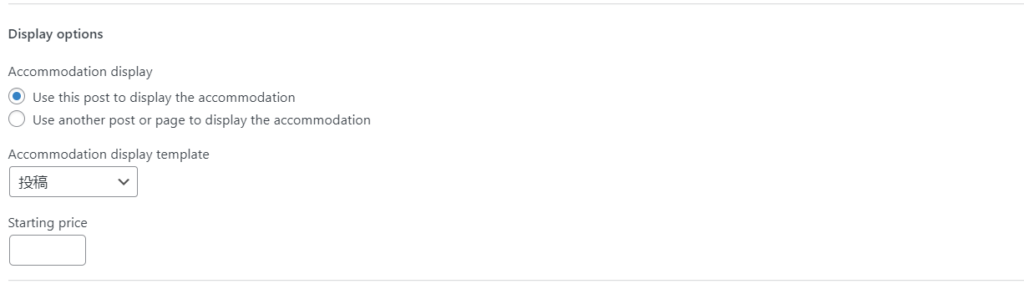
予約開始時間設定
予約日のX日前・X日後は予約を締め切る設定です。続けて予約を受ける場合は空白にしておきます。
「Accommodation that need to be blocked when this type of accommodation is booked」では、この予約が入った場合、別の施設予約(プラン)の予約をクローズする場合、IDを入力して紐づけます。
同じ施設でも、複数のプランで予約を受け付けている場合に設定が必要です。
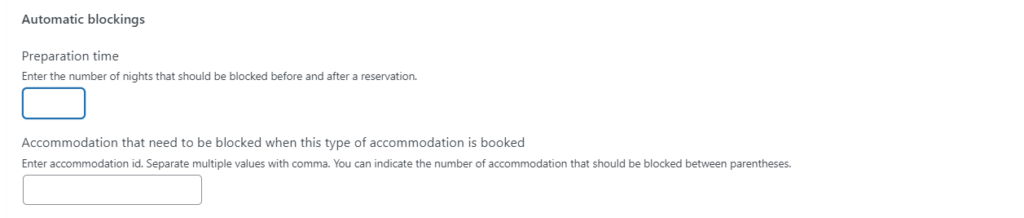
最短翌朝公開!土日祝も対応します!
超お急ぎホームページ制作プラン
超お急ぎでホームページを必要としている方向けの、ホームページ超お急ぎ制作プラン行っております!
最短翌朝公開、土日祝も対応します!お困りの方は是非、以下のバナーより詳細をご確認ください!
新着記事






